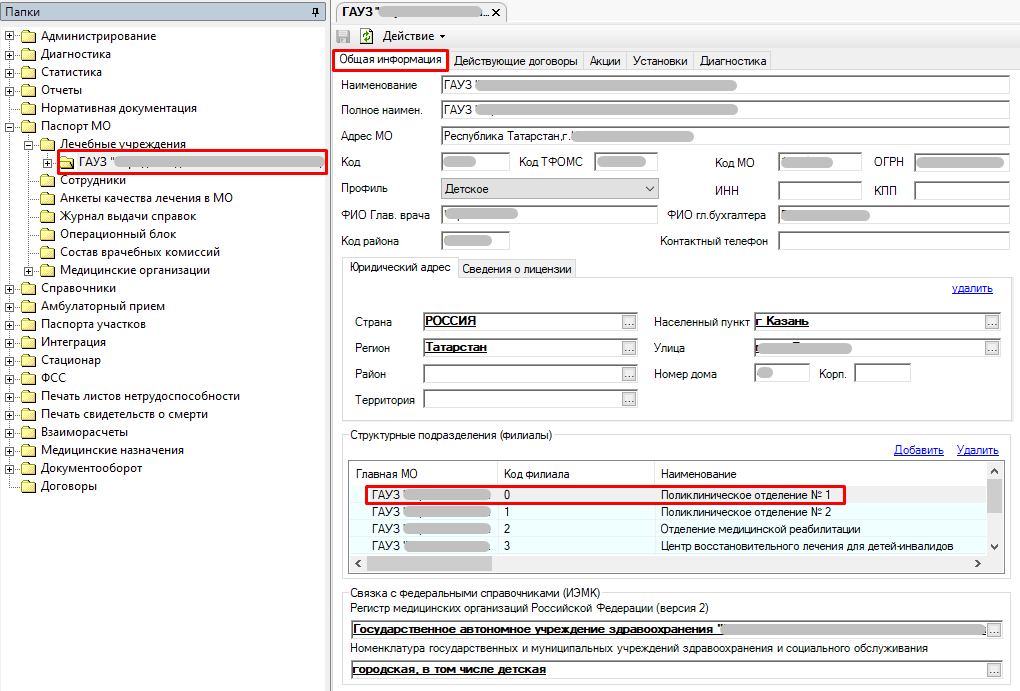Оглавление
Создание кабинета и настройка расписания для кабинета
Зайти в папку «Паспорт МО»/ «Лечебные учреждения», выбрать папку Вашего МО. В открывшемся окне на вкладке «Общая информация», выбрать Структурное подразделение (филиал) для внесения расписание кабинетов.
В том филиале, который должен отобразиться на портале ЕПГУ для записи, нужно на вкладке «Установки» -> «Информация» проставить галку ✔️ «Доступен для записи».
На вкладке «Установки» -> «ФРМО» в поле «Структурное подразделение (филиал)» указать привязку подразделения к ФРМО выбрав соответствующее значение из справочника.
Заполнить вкладку «Места приёма» (место фактического приема специалиста), которые используются при настройке расписания кабинетов данного структурного подразделения (филиала). Для этого кликнуть по кнопке «Добавить» или Insert на клавиатуре.
Заполнить поле «Код» и «Описание» на форме «Место приема (новый)». Нажать «Ок» для сохранения.
Далее на вкладке «Отделения» выбрать отделение.
В открывшемся окне перейти на вкладку "Кабинеты".
Клик по "Добавить" откроет пустую форму "Кабинет (новый)":
Заполнить все поля на вкладке «Общие данные»:
Наименование – внести «Кабинет вакцинации от Covid-19 (1-ый этап или 2-ой этап)»;
Заведующий – выбрать должность заведующего отделением из справочника;
Должность – выбрать из справочника тип должности, соответствующий должности врача, который принимает в данном кабинете;
Специальность – выбрать специальность врача из справочника;
Группа записи – выбрать из справочника или создать новую по кнопке «Новая»;
Код – внести номер кабинета.
Перейти на вкладку «Расписание приема» для создания расписания.
При нажатии на кнопку «Создать», становятся активными галки в полях «Недели» и «Дни».
Отметить галками дни, указать время начала и окончания приема, «Коэф. повт.» (количество повторных талонов на один первичный) указать «0», выбрать «Место приема» из справочника, указать «Норм» (количество минут, затрачиваемых на одного пациента).
Для автоматического заполнения расписания на всю неделю необходимо создать расписание на один день, выделить строку нажав на черный треугольник слева от созданной строки записи, нажать на кнопку «Применить для всех».
После этого расписание понедельника установится для всех дней, отмеченных галкой.
При необходимости можно установить перерыв, нажав на кнопку -
На вкладке «Установки» включить «Запись через федеральный сервис», «Запись на услуги», «Запись на консультации». Если ведется прием только прикрепленного населения, то отметить пункт «Прием прикрепленных».
На вкладке «Услуги» кликнуть по кнопке «Добавить» и выбрать из справочника медицинскую услугу «B04.014.004» с наименованием «Вакцинация от COVID-19». Для поиска услуги воспользоваться фильтром «(с) ПОИСК ПО НАИМЕНОВАНИЮ» кликом по кнопке «Сохраненные».
Далее кликнуть два раза по строке с услугой, должна быть установлена отметка «Разрешена запись».
Нажать кнопку «Ок» для сохранения кабинета, далее «Ок» в форме отделения, структурного подразделения (филиала) и синюю дискету
в верхнем левом углу формы паспорта МО.
Добавление расписания
Для добавления расписания необходимо в горизонтальном меню выбрать пункт «Регистратура» -> «Расписание».
Для того чтобы увидеть расписание кабинетов необходимо выбрать в выпадающем меню пункт «Расписание кабинетов»:
Затем выбрать отделение, кабинет, неделю и нажать кнопку «Добавить».
Для добавления расписания на последующие недели выбрать неделю из списка и нажать «Добавить».
Для удаления расписания на выбранную неделю необходимо кликнуть по кнопке «Удалить».